Schnellstart: Erstellen einer Neon Serverless Postgres (Vorschau)-Ressource
Dieser Schnellstart zeigt Ihnen, wie Sie eine Neon Serverless Postgres (Vorschau)-Ressource mithilfe des Azure-Portals erstellen.
Voraussetzungen
- Ein Azure-Konto mit einem aktiven Abonnement ist erforderlich. Falls Sie noch über keins verfügen, können Sie ein kostenloses Konto erstellen. Stellen Sie sicher, dass Sie Eigentümer oder Beitragszahler im Abonnement sind.
Setup
Melden Sie sich zunächst beim Azure-Portal an.
Erstellen einer Neon Serverless Postgres-Ressource
Um Ihre Neon Serverless Postgres-Ressource zu erstellen, beginnen Sie auf der Startseite des Azure-Portals.
Suchen Sie nach dem Neon Serverless Postgres-Ressourcenanbieter, indem Sie Neon Serverless Postgres in die Kopfzeilensuchleiste eingeben.
Wählen Sie Neon Serverless Postgres aus den Suchergebnissen für Dienste aus.
Wählen Sie die Option + Erstellen aus.
Der Bereich Neon Serverless Postgres-Resource erstellen wird standardmäßig auf der Registerkarte Grundlagen geöffnet.
Registerkarte Grundlagen
Die Registerkarte Grundlagen enthält drei Abschnitte:
Projektdetails
Azure-Ressourcendetails
Details für „Neue Organisation“
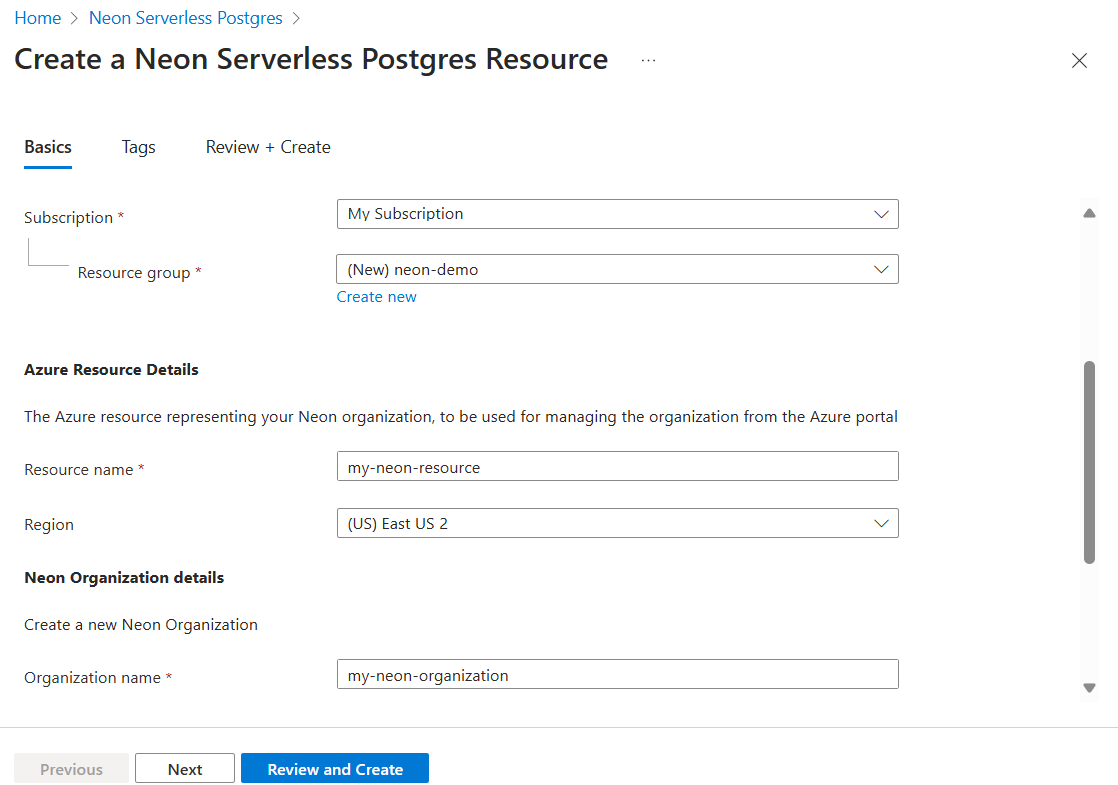
Es gibt in jedem Abschnitt erforderliche Felder, die Sie ausfüllen müssen.
Geben Sie die Werte für jede erforderliche Einstellung unter Projektdetails ein.
Feld Aktion Abonnement Wählen Sie eines der vorhandenen Abonnements aus. Ressourcengruppe Verwenden Sie eine vorhandene Ressourcengruppe, oder erstellen Sie eine neue Ressourcengruppe. Geben Sie die Werte für jede erforderliche Einstellung unter Azure-Ressourcendetails ein.
Feld Aktion Ressourcenname Geben Sie einen eindeutigen Namen für die Ressource an. Region Wählen Sie eine Region aus, um Ihre Ressource bereitzustellen. Geben Sie die Werte für jede erforderliche Einstellung unter Details für „Neue Organisation“ ein.
Feld Aktion Organisation Geben Sie einen Namen für die Organisation an. Planen Wählen Sie den Link Plan ändern und dann den gewünschten Plan aus. Die verbleibenden Felder werden aktualisiert, um die Details des Plans widerzuspiegeln, den Sie für diese neue Organisation ausgewählt haben.
Wählen Sie unten auf dieser Seite die Schaltfläche Weiter aus.
Registerkarte „Tags“ (optional)
Wenn Sie möchten, können Sie optional ein Tag für Ihre Neon Serverless Postgres-Ressource erstellen, und dann die Schaltfläche Überprüfen + Erstellen am unteren Rand der Seite auswählen.
Registerkarte „Überprüfen und erstellen“
Hinweis
Der Link „Automatisierungsvorlage anzeigen“ leitet Sie zu einer herunterladbaren ARM-Vorlage.
Wenn die Überprüfung Fehler identifiziert, erscheint ein roter Punkt neben jedem Abschnitt, in dem Fehler vorhanden sind. Felder mit Fehlern werden rot hervorgehoben.
Öffnen Sie jeden Abschnitt mit Fehlern, und beheben Sie die Fehler.
Wählen Sie die Schaltfläche Überprüfen + Erstellen erneut aus.
Wählen Sie die Schaltfläche Erstellen.
Nachdem die Ressource erstellt wurde, wählen Sie Zur Ressource wechseln aus, um zur Neon-Ressource zu navigieren.